So verwenden Sie GeekTool, um Ihren Mac wirklich zu Ihrem eigenen zu machen
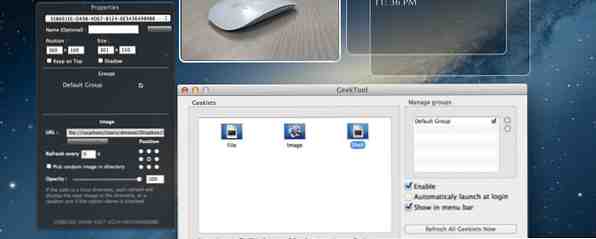
Möchten Sie lieber Ihren langweiligen Arbeitsplatz mit nützlichen Systeminformationen oder Familienfotos füllen? Wenn Ihr Desktop etwas langweilig aussieht, können Sie mit GeekTool, einer Mac OS X-Anwendung, die Applets zu Ihrem Desktop hinzufügt, eine zusätzliche Anpassungsebene hinzufügen “Geeklets”.
Diese ähneln Gadgets und Widgets in Windows. Miss Gadgets & Widgets unter Windows 8? So können Sie Miss Gadgets & Widgets unter Windows 8 wiederfinden? So erhalten Sie sie zurück Microsoft entfernte Gadgets, die in Windows Vista eingeführte Desktop-Widget-Funktion von Windows 8. Microsoft würde es vorziehen, auf dem neuen Startbildschirm Live-Kacheln zu verwenden, um Informationen abzurufen - aber was ist, wenn Sie wollen… Lesen Sie mehr und Conky , eine sehr ähnliche Desktop-Erweiterung für Linux. Wie flexibel sind diese Geeklets? Lass es uns herausfinden.
Geeklets

GeekTool wird mit drei verschiedenen Geeklets geliefert - Text, Bild und Shell.

Mit einem Text-Geeklet können Sie den Inhalt einer beliebigen Textdatei anzeigen. Wenn Sie beispielsweise die todo.txt-Methode zum Verwalten einer To-Do-Liste verwenden, ist dies die perfekte Möglichkeit, Ihre To-Do-Liste jederzeit auf Ihrem Desktop anzuzeigen. Sie können auch Formatierungsoptionen für Schriftart und Farbe festlegen.

Es ist nicht überraschend, dass Sie mit einem Image-Geeklet ein Bild auf Ihrem Desktop anzeigen können. Da Sie die Größe der Geeklets ändern können, können Sie die Größe des Bildes auf die gewünschten Dimensionen anpassen. Sie können ein Bild auch über eine URL auswählen, anstatt ein lokal gespeichertes Bild auszuwählen - das auch ein dynamisches Bild enthalten kann, das sich häufig ändert.
Außerdem können Sie ein gesamtes Bilderverzeichnis auswählen, das GeekTool anzeigen soll. Alles ist natürlich anpassbar - Sie können dem Geeklet mitteilen, dass es nach einer bestimmten Anzahl von Sekunden aktualisiert werden soll, die Deckkraft einstellen und auswählen, ob die Reihenfolge nach dem Zufallsprinzip oder nach dem Zufallsprinzip ausgeführt wird.

Schließlich können Sie mit einem Shell-Geeklet die Ausgabe eines Terminalbefehls anzeigen. Dies erfordert einige Kenntnisse der Terminalbefehle oder die Fähigkeit, diese im Internet zu finden. Mit dem Shell-Geeklet können Sie fast alles anzeigen, da die Terminalbefehle so flexibel sind. Sie können das Datum, die Uhrzeit und den Kalender anzeigen oder eine Liste der wichtigsten Prozesse anzeigen, die die meisten Systemressourcen verwenden. Dies ist bei weitem das nützlichste Geeklet von allen, aber Sie müssen Ihre Befehle kennen, um sie optimal nutzen zu können.
Hier finden Sie eine hervorragende Liste von GeekTool-Shell-Befehlen, die von Mitgliedern des MacRumors-Forums kompiliert wurden. Platzieren Sie sie einfach im “Befehl” Feld unter den Eigenschaften Ihres Geeklets. Wenn Sie noch nicht mit dem Terminal vertraut sind, können Sie Ihr Wissen mit fünf nützlichen Befehlen erweitern. 5 Fun & nützliche Terminalbefehle, die Sie mehr als einmal verwenden können [Mac & Linux] 5 Fun & nützliche Terminalbefehle, die Sie mehr als einmal verwenden können [Mac & Linux] Im Internet gibt es unzählige Informationen zu verschiedenen Terminalbefehlen und Möglichkeiten, Ihren Mac- oder Linux-Computer mit dem Terminal anzupassen. Hier sind einige Befehle, die wirklich nützlich sind und folgende Funktionen bieten können:… Lesen Sie mehr, vier einfache Befehle 4 Spaß und einfache Dinge, die Sie mit Terminal [Mac] tun können 4 Spaß und einfache Dinge, die Sie mit Terminal [Mac] und vieles mehr tun können Was Sie in einem Mac-Terminal tun können 4 Coole Dinge, die Sie mit dem Mac-Terminal tun können 4 Coole Dinge, die Sie mit dem Mac-Terminal tun können Das Terminal ist das Mac OS X-Analogon der Windows-Eingabeaufforderung (CMD). Wie Sie wahrscheinlich bereits wissen, können Sie Ihren Computer mit Textbefehlen steuern, im Gegensatz zu… Lesen Sie weiter .
Fazit
GeekTool ist ein sehr flexibles Werkzeug und kann Ihren Desktop aufpeppen. Der Download und die Verwendung ist völlig kostenlos, also probieren Sie es aus?
Welche interessanten Desktops haben Sie dank GeekTool erstellt? Haben Sie nützliche Befehle, die Sie mit anderen für die Verwendung im Shell-Geeklet teilen können? Lass es uns in den Kommentaren wissen!


